यदि आप अपने विंडोज़ होम सर्वर पर धीमे कनेक्शन या कोई भी अनुभव नहीं कर रहे हैं, तो समस्याओं का निदान करने में मदद करने का एक अच्छा तरीका विंडोज होम सर्वर टूलकिट है। आज हम टूलकिट पर एक नज़र डालते हैं और देखते हैं कि यह आपके कनेक्शन को वापस लाने में आपकी मदद कैसे कर सकता है।
विंडोज होम सर्वर टूलकिट इंस्टॉल करें
WHS टूलकिट उपयोगिता का उपयोग करने में आसान है जो आपको यह पता लगाने में मदद करेगी कि क्या गलत हो रहा है यदि कंप्यूटर आपके होम सर्वर से कनेक्ट नहीं हो रहे हैं। बस अपने नेटवर्क पर ऐसी किसी भी मशीन पर टूलकिट को डाउनलोड और इंस्टॉल करें जो ठीक से कनेक्ट नहीं हो रही है।
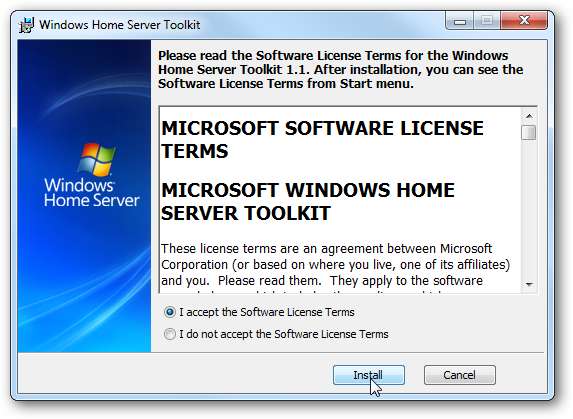
इस उदाहरण के लिए हमने विंडोज 7 मशीन पर टूलकिट स्थापित किया है और स्थापना के बाद आप इसे स्टार्ट मेनू में सूचीबद्ध देखेंगे। पहली चीज़ जो हमें करने की ज़रूरत है वह है होम सर्वर पर ऐड-इन प्रकाशित करना।
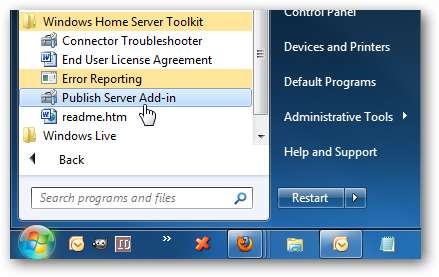
आपके द्वारा कॉपी किए जाने के बाद, आपको निम्न संदेश प्राप्त होगा, जिसमें कहा गया है कि इसे होम सर्वर पर स्थापित करने की आवश्यकता है।
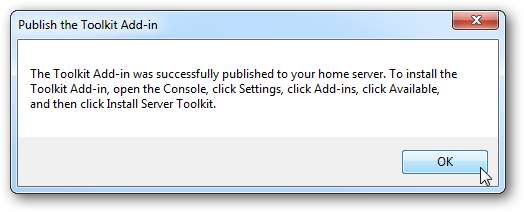
होम सर्वर कंसोल खोलें और दाईं ओर उपलब्ध टैब पर ऐड-इन्स पर क्लिक करें और फिर इंस्टॉल करें।
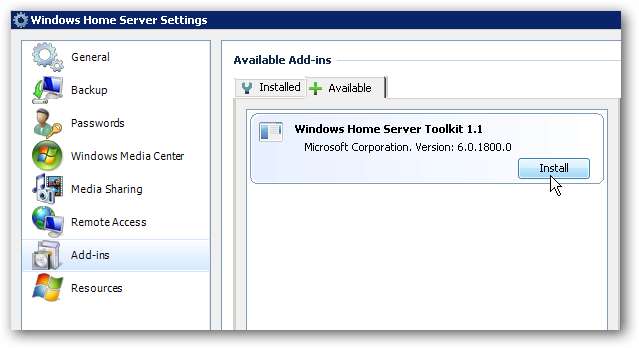
आपको एक संदेश प्राप्त होगा जो यह बताता है कि स्थापना सफल रही और WHS कंसोल बंद हो जाएगा।
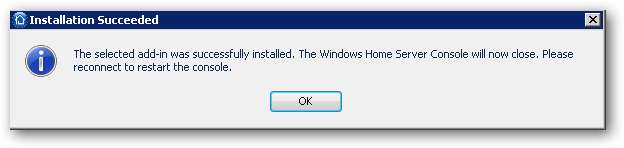
WHS कंसोल बंद हो जाता है और आपको एक त्रुटि दिखाई देगी कि कनेक्टिविटी खो गई है ... जो सामान्य है ओके पर क्लिक करें।
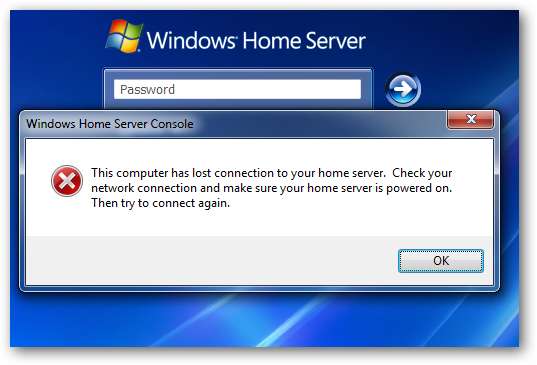
कनेक्टर समस्या निवारक का उपयोग करना
नेटवर्क समस्याओं के निवारण में सहायता के लिए अब आप टूलकिट का उपयोग कर सकते हैं। Start \ All प्रोग्राम \ Windows होम सर्वर टूलकिट पर जाएं फिर कनेक्टर समस्या निवारक लॉन्च करें।

समस्या निवारणकर्ता डेटा इकट्ठा करता है और कनेक्शन समस्याओं के निदान में मदद करने की कोशिश करता है। यह आपके कंप्यूटर पर किसी भी सेटिंग में बदलाव नहीं करता है, लेकिन मुद्दों का पता लगाने और समाधान खोजने में मदद करता है।

इसके पूरा होने के बाद आपको एक रिपोर्ट मिलेगी जो आपके ब्राउज़र में खुलती है और इसमें पाई गई किसी भी समस्या को इंगित करती है। यह आपको एक ड्राइवर या सॉफ़्टवेयर की ओर संकेत कर सकता है, जिसे स्थापित करने की आवश्यकता है, एक नॉलेजबेस लेख, विंडोज अपडेट… आदि।
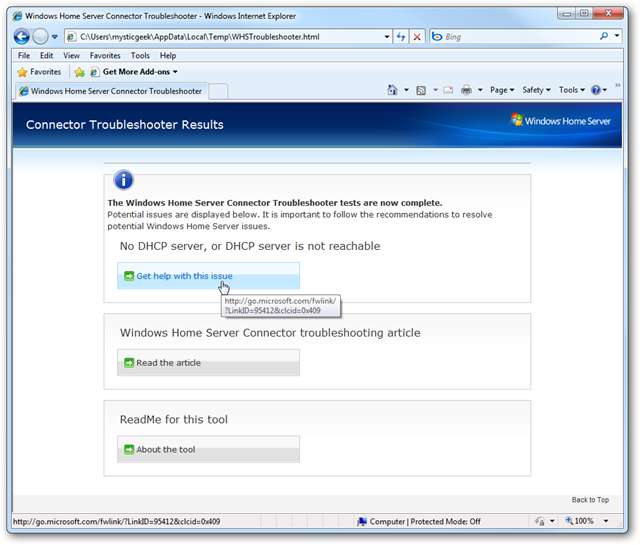
कई बार ऐसा हो सकता है कि जब आप इन लॉग को तकनीकी सहायता में भेजने के लिए कहें, तो लॉग को सर्वर पर कॉपी करें, या अन्य विकल्पों को नियंत्रित करें। आप WHS कंसोल से होम सर्वर सपोर्ट टूल के तहत ऐसा कर सकते हैं।
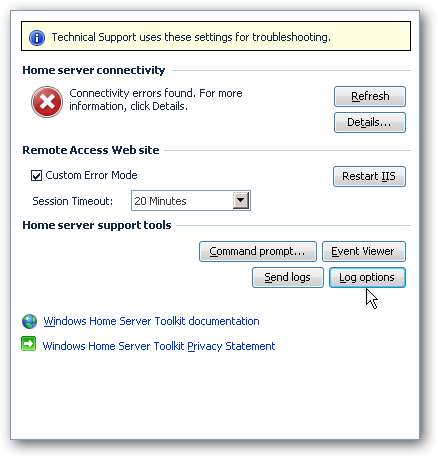
उदाहरण के लिए यहां हमने लॉग फाइल को सर्वर पर कॉपी किया।
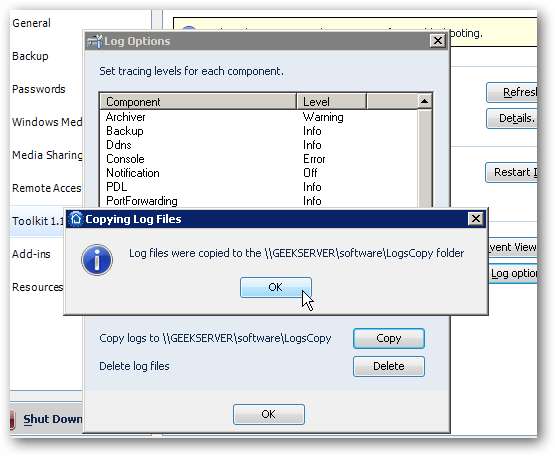
उन्नत स्थिति
जबकि ऊपर की विधि आसान है और इसे उन अधिकांश लोगों की मदद करनी चाहिए जिन्हें इसकी आवश्यकता है, आप इसे उन्नत मोड में भी चला सकते हैं। यह आपको उन परीक्षणों को देखने की अनुमति देता है जो समस्या निवारक करता है और आपको किसी भी संभावित समस्याओं का बेहतर विचार दे सकता है। उन्नत मोड में इसे चलाने के लिए Start \ Run प्रकार पर जाएं cmd खोज बॉक्स में और दर्ज करें मारा।
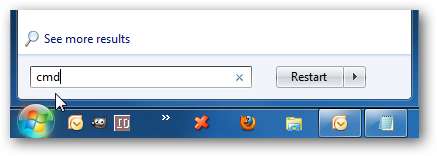
अब निम्नलिखित में कमांड प्रॉम्प्ट प्रकार में…
सीडी / डी "% ProgramFiles% \ Windows होम सर्वर \ टूलकिट"
फिर अगले प्रॉम्प्ट प्रकार में…
ConnectorTroubleshooter.exe - ए

समस्या निवारक उन्नत मोड में खुलता है ... क्लिक करें सभी टेस्ट चलाएं , सर्वर पासवर्ड दर्ज करें, फिर प्रदर्शन किए गए प्रत्येक परीक्षण पर विस्तृत जानकारी प्राप्त करें।
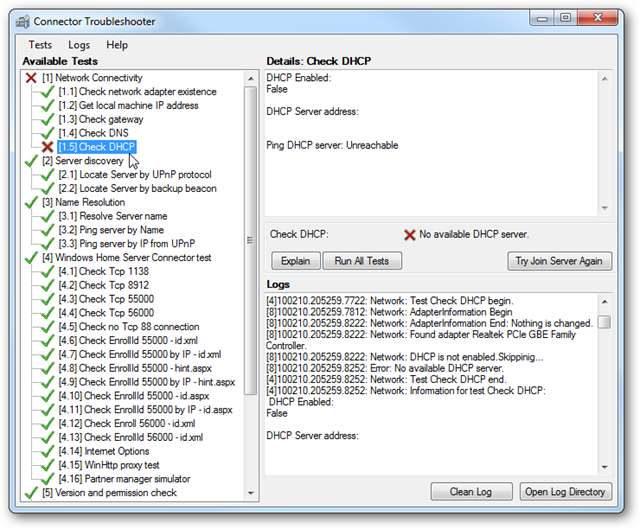
इसका उपयोग कनेक्शन समस्याओं को हल करने और तकनीकी सहायता में त्रुटि रिपोर्ट भेजने में मदद करने के लिए किया जा सकता है। आपको प्रत्येक मशीन पर टूलकिट स्थापित करने की आवश्यकता होगी जिसे आप समस्या निवारण के लिए बांध रहे हैं और यह XP SP2 और उच्चतर पर चलता है। यदि आपको अपने होम सर्वर से जुड़ने में समस्या हो रही है, तो यह टूलकिट शुरुआती और उन्नत उपयोगकर्ता के लिए बहुत उपयोगी हो सकता है।
डाउनलोड विंडोज होम सर्वर टूलकिट 1.1 32-बिट
डाउनलोड विंडोज होम सर्वर टूलकिट 1.1 64-बिट







